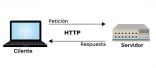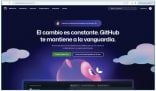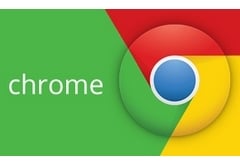
Para ello, del mismo modo que podemos hacerlo con YouTube, Wikipedia y tantos otros servicios, deberemos escribir la URL de Maps (http://maps.google.com) y presionar la tecla <Tab>.
En el caso de que por alguna razón queramos desactivar esta función para este y otros servicios de Google o de terceros, en Chrome deberemos hacer clic en [Personaliza y controla Chrome/Configuración] y presionar entonces el botón [Mostrar opciones avanzadas…]. Allí, en el apartado [Privacidad], desmarcaremos la casilla de verificación [Utilizar un servicio de predicciones para completar búsquedas y URL escritas en la barra de direcciones].
Podemos también, llegado el caso, desactivar los motores de búsqueda individuales de y para sitios o servicios puntuales. Para ellos, siempre desde la página chrome://settings/, haremos clic en el botón [Administrar motores de búsqueda] y borraremos con el botón [X] los que sea que nos interesen de la lista [Otros motores de búsqueda].
![Los resultados de la búsqueda se muestran directamente en Maps cuando está activo en la superbarra el botón [Buscar Google Maps].](https://www.redusers.com/noticias/wp-content/uploads/2016/12/t_1.jpg)
Los resultados de la búsqueda se muestran directamente en Maps cuando está activo en la superbarra el botón [Buscar Google Maps].
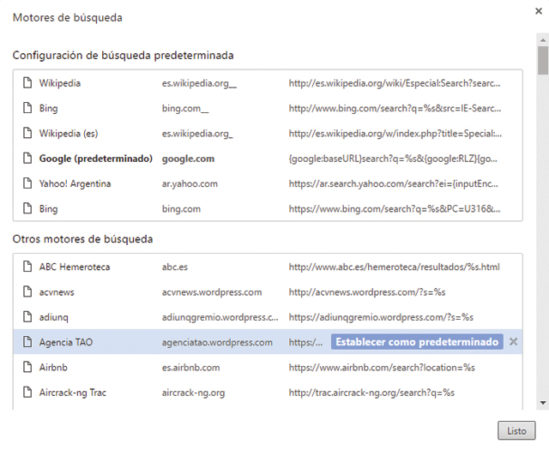
En el caso de que usemos usuarios de Chrome exclusivamente para búsquedas en ciertos sitios –por ejemplo, si nuestra PC está en un negocio o biblioteca– podemos definir como predeterminado un motor no generalista.